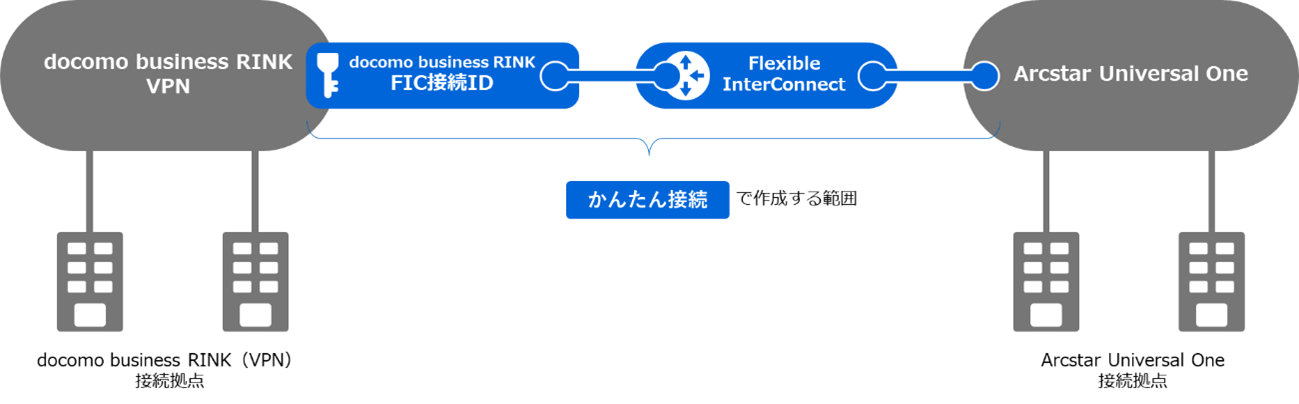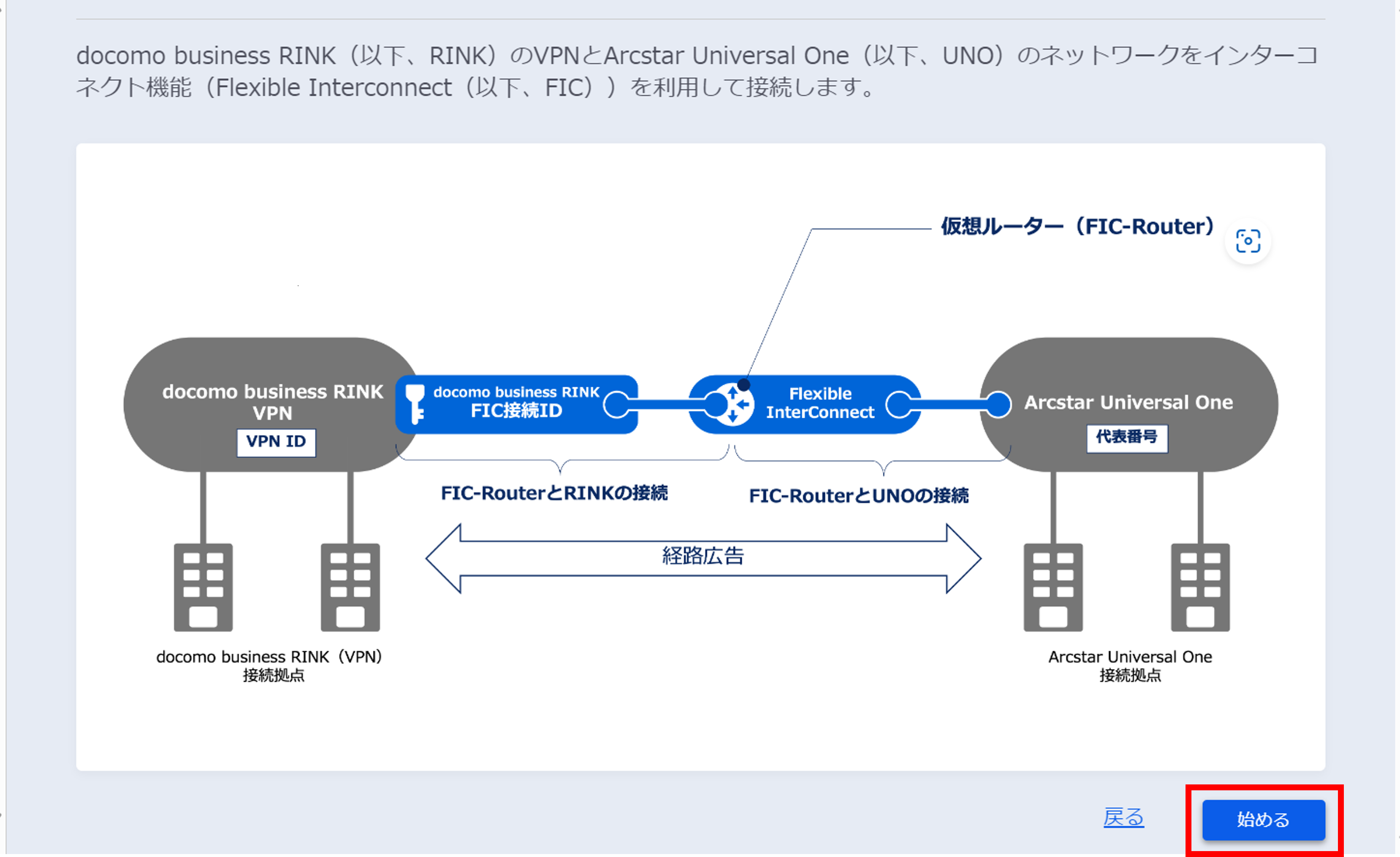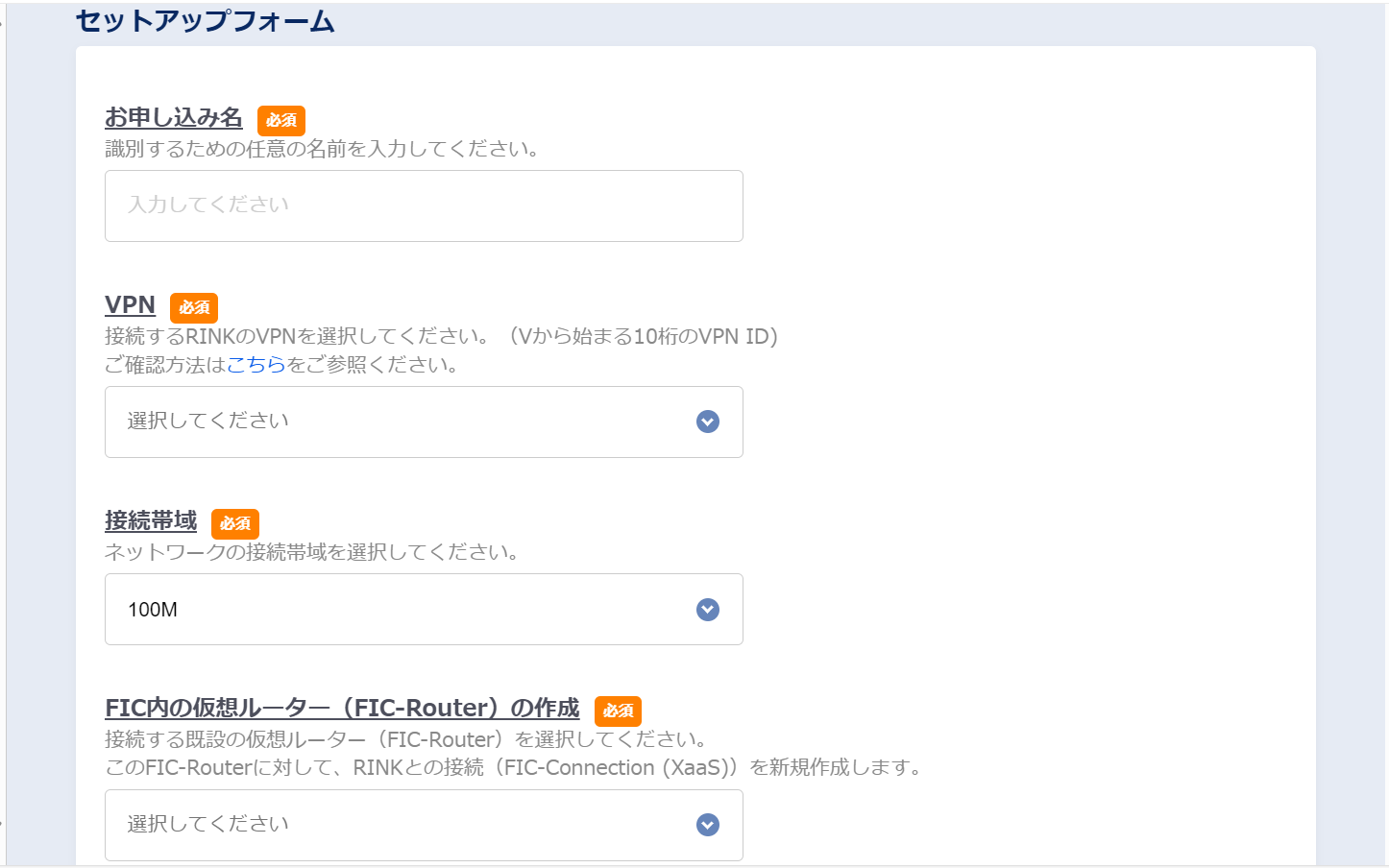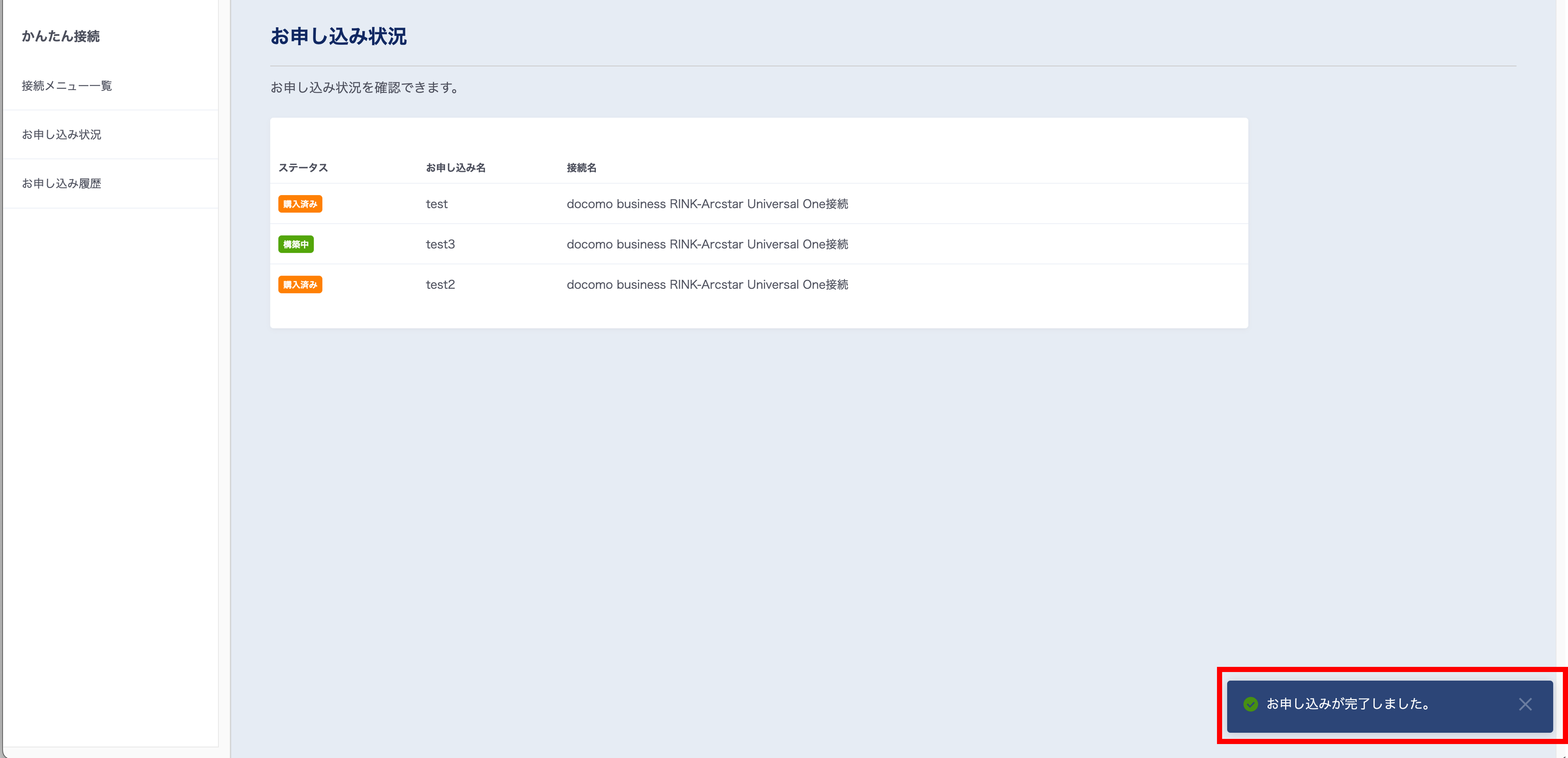28. 「かんたん接続」を使ってdocomo business RINK - Arcstar Universal One接続を行う¶
このチュートリアルでできること
以下のリソースの設定および購入に必要なパラメータを標準的な値で自動設定して、必要最小限のパラメータを入力するだけでリソースを購入することが可能です。
- docomo business RINK - FIC接続ID新規作成
- FIC-Router新規購入
- FIC-Connection Router-Port(XaaS)購入
- FIC-Connection Arcstar Universal One購入
注釈
- SDPF契約とArcstar Universal Oneの契約の名義が異なる場合は、FICポータルまたはdocomo business RINKポータルからそれぞれお申し込みいただきますようお願いいたします。かんたん接続でのお申し込みは不可となりますのでご了承ください。
- 購入済みのリソースについては、操作をSKIPすることが可能です。
28.1. 購入リソース一覧¶
| 項番 | 購入リソース | 接続元 | 説明 |
|---|---|---|---|
| 1 | FIC-Router(Paired) | ー | 各クラウドサービスと接続します。 |
| 2 | FIC-Connection Router-Port(XaaS) | FIC-Router(Paired) | FIC-Router (Paired)とdocomo business RINKを接続します。 |
| 3 | FIC-Connection Arcstar Universal One | FIC-Router(Paired) | FIC-Router (Paired)とArcstar Universal One FIC-Connectionを接続します。 |
28.3. 事前に準備いただくもの¶
あらかじめRINK新規申込、およびArcstar Universal One代表契約を実施いただき、セットアップに必要な下記パラメータをご用意ください。
- RINK新規申込時に作成したVPN ID名
- FICで利用するネットワークアドレス(FICのリソースを新規作成する場合は/26、既存のものを利用する場合は/29)
- Arcstar Universal One側の代表番号 [確認手順]
- Arcstar Universal One側のVPN番号 [確認手順]
注釈
以下のアドレスは接続ネットワークアドレスとしてご利用いただけません。
- 接続元FIC-Routerの網内利用アドレスと重複したアドレス
- 接続元FIC-Routerに導入されたFIC-FW/FIC-NATの接続アドレスと重複したアドレス
- 接続元FIC-Routerに接続されているFIC-Connectionの接続ネットワークアドレスと重複したアドレス
- こちらに記載された条件を満たさないアドレス
28.4. 申し込みパターン¶
「かんたん接続」を用いたリソース購入の申し込みパターンは下図となります。
かんたん接続の利用可否
対象サービス:Flexible InterConnect(以下、FIC)、Arcstar Universal One(以下、UNO)、docomo business RINK(以下、RINK)
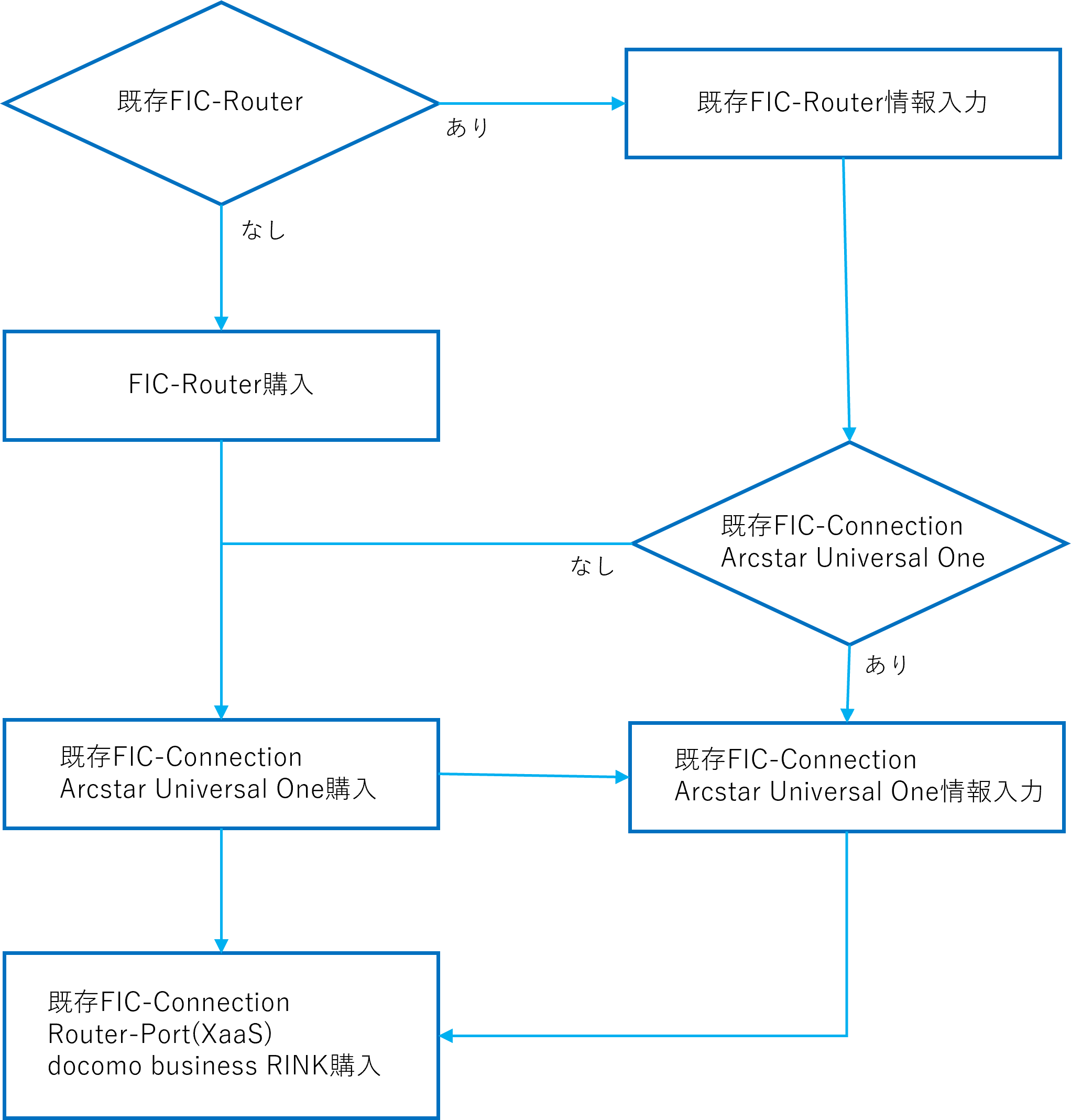
図 28.4.1 申し込みパターン
注釈
※1 FICコンソールからFIC-Connection(UNO)、FIC-Connection Router-Port(XaaS) RINKをご購入ください。